Como portar para a frente sem abrir a porta para hackers

- 1693
- 238
- Mrs. Christopher Okuneva
O encaminhamento de portas permite direcionar o tráfego que chega a uma determinada porta no seu roteador para o dispositivo escolhido em sua rede. Se você gosta de algum tipo de servidor como email e jogos, você deve aprender a portar a frente para que esses software funcionem em sua máquina.
Se o encaminhamento de portas não estiver ativado, o tráfego desses servidores ficará preso ao seu roteador e nunca chegará ao dispositivo desejado em sua rede local. Com todos os tutoriais de encaminhamento de portas disponíveis por aí, é fácil configurá -lo no seu roteador, não importa o roteador que você tenha.
Índice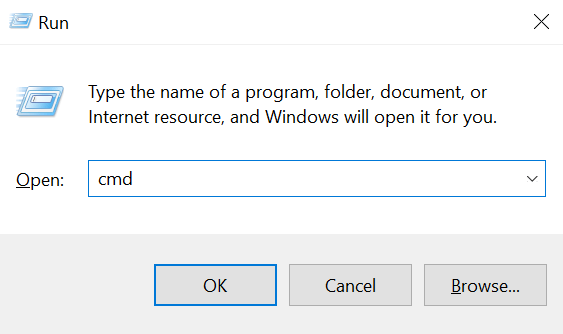
- Quando a janela do prompt de comando lançar, digite o seguinte comando e pressione Digitar. Isso mostrará o seu status de rede.
ipconfig /all
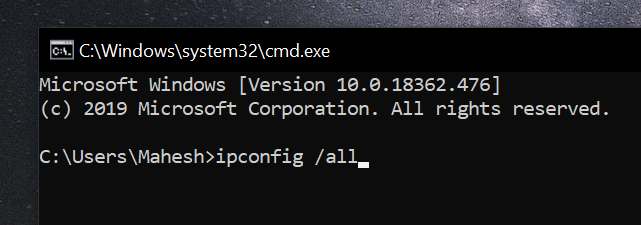
- Você deve ver os detalhes da sua rede na janela aberta na tela. Você quer anotar as seguintes coisas, pois precisará delas nas etapas posteriores deste guia. Em seguida, feche a janela.
1) Endereço IP
2) máscara de sub -rede
3) Gateway padrão
4) servidor DNS preferido
5) Servidor DNS alternativo
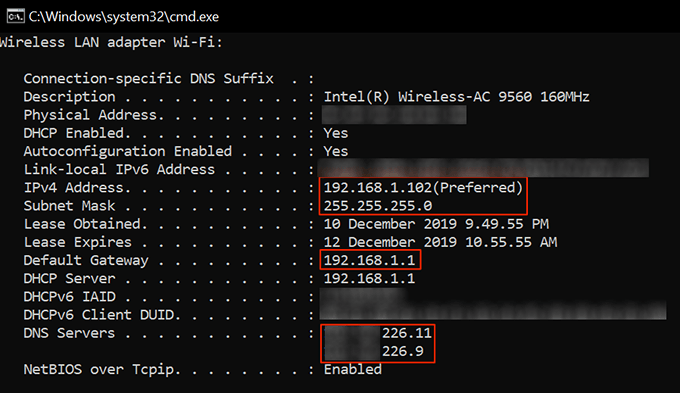
- Use a caixa de pesquisa Cortana para pesquisar e abrir Painel de controle. Clique em Ver status da rede e atividades Na interface principal.
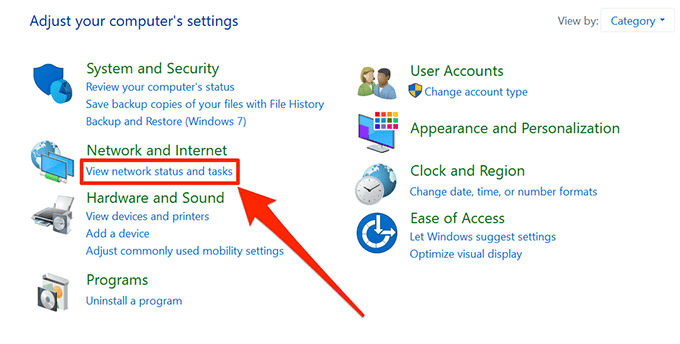
- Encontre e clique na opção que diz Altere as configurações do adaptador Na barra lateral esquerda.
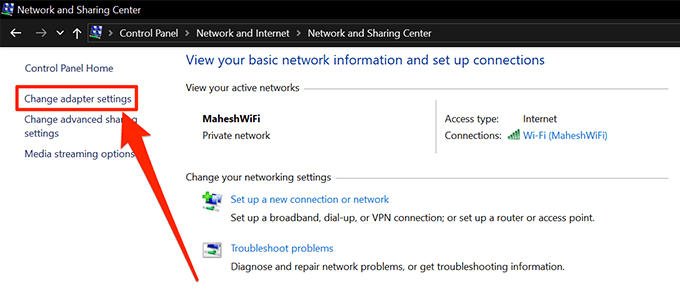
- Se você tiver vários adaptadores de rede, verá todos aqueles nesta tela. Você deseja clicar com o botão direito do mouse no que você usa para se conectar à Internet e selecionar Propriedades.
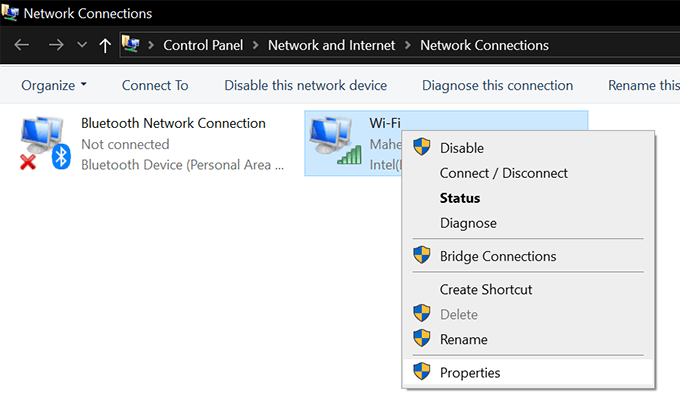
- Na tela seguinte, selecione a opção que diz Internet Protocol Versão 4 (TCP/IPv4) e depois clique no Propriedades botão.
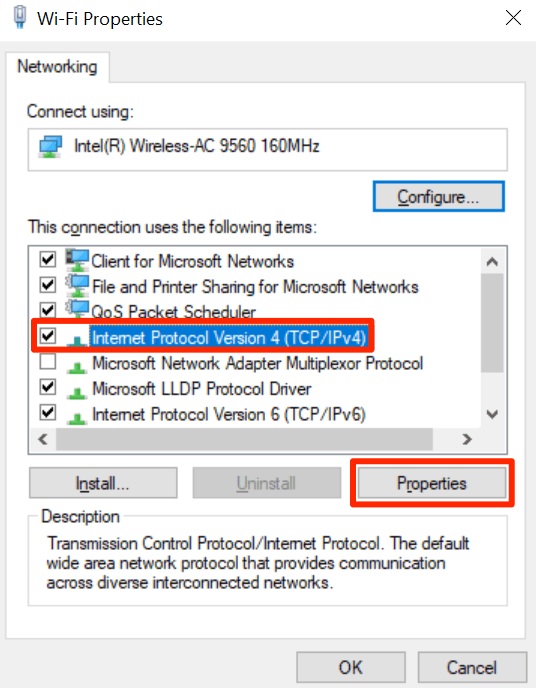
- A tela a seguir permite atribuir um endereço IP estático ao seu computador. Ative a opção que diz Use o seguinte endereço IP e deixará entrar seus valores nos campos de entrada.
- Preencha os campos com os valores que você anotou anteriormente na janela Prompt de comando neste guia.
- Clique OK Para salvar as mudanças.

Ao atribuir um endereço IP ao seu computador, você deseja garantir que esteja um pouco longe do seu intervalo de endereço IP atual. É porque se você reiniciar suas máquinas, seu roteador poderá atribuir seu endereço IP escolhido a outro dispositivo em sua rede, o que causará um conflito de IP no seu sistema.
Para estar do lado seguro, se o seu endereço IP atual for 192.168.1.105, Atribua algo como 192.168.1.140 para o seu computador. Isso vai impedir o conflito de IP.
Como portar para a frente no seu roteador
Agora que seu computador possui um IP estático atribuído a ele, você pode seguir em frente e encaminhar as portas usando nossos passos de como porta para a frente abaixo.
As etapas variam um pouco dependendo do roteador que você usa. No entanto, você deve encontrar as opções necessárias, pois elas terão nomes semelhantes.
- Acesse a página de configurações do seu roteador, que geralmente está localizada em 192.168.1.1.
- Faça login no seu roteador usando os logins padrão, se você não os alterou. Isso deve ser admin e admin para ambos os campos.
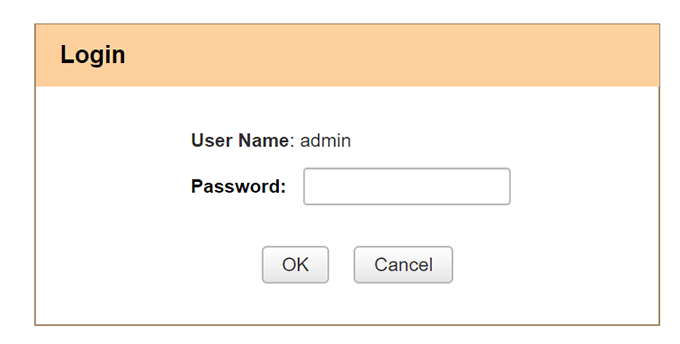
- Clique em Encaminhamento no topo para abrir a tela Configurações de encaminhamento.
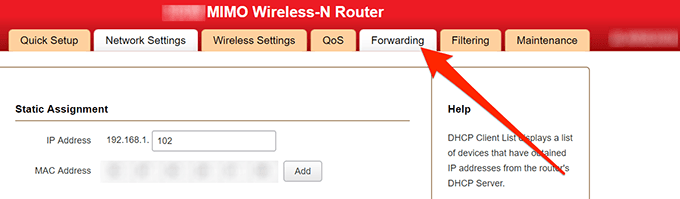
- Clique em Encaminhamento de porta na barra lateral esquerda e você poderá portar para a frente. Digite os seguintes detalhes nos campos fornecidos na sua tela.
Iniciar porta - Digite o início das portas que você deseja encaminhar
Porta final - o fim do alcance de suas portas
LAN IP - Digite o endereço IP estático do seu computador
Protocolo - Você pode escolher de acordo com seus requisitos. Se você não tem certeza, selecione Ambos.
Habilitar - Marcar a caixa - Finalmente, clique em OK no fundo para salvar as mudanças.
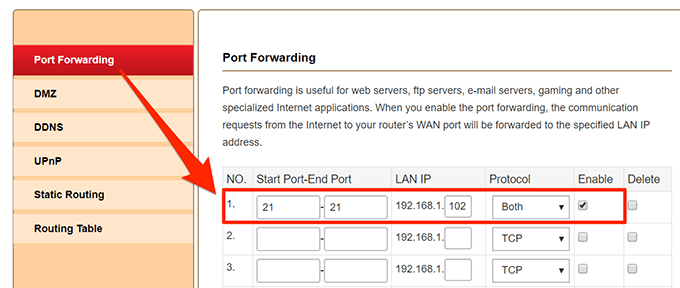
Suas portas escolhidas foram encaminhadas para o seu endereço IP especificado. Qualquer tráfego enviado para essas portas em sua rede será roteado diretamente para o seu IP da LAN, que é o seu computador.
Os aplicativos ou software que solicitaram que você porta para a frente agora deve funcionar sem problemas.
Restringir endereços IP de usar a porta aberta
As portas que você encaminhou podem realmente ser acessadas por qualquer pessoa na Internet. Você deseja restringir o acesso para que apenas certos endereços IP permitidos possam usar essas portas.
- Abra as configurações do seu roteador, selecione Firewall, e escolha Configuração do filtro.
- Ative a configuração de dados padrão e defina as opções como as seguintes:
Direção - Wan -> LAN/DMZ/RT/VPN
IP fonte - Selecione um único endereço ou endereço de intervalo.
Inicie o endereço IP - Digite o IP que pode acessar suas portas
Endereço IP final - Digite o IP final no intervalo que pode acessar suas portas
Porto de destino - Digite a porta que você encaminhou
- Em seguida, clique em Próximo.
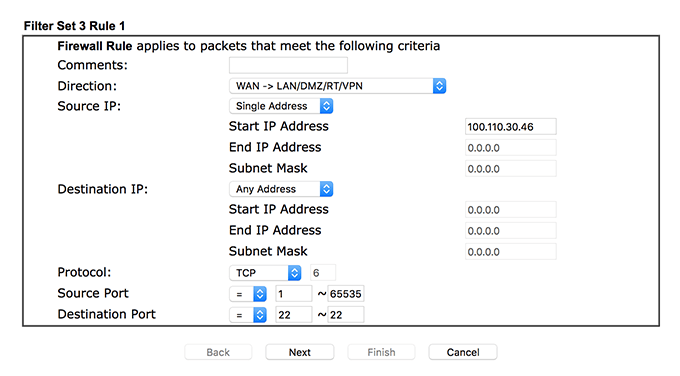
- Escolher Passe imediatamente e clique em Próximo e Terminar.
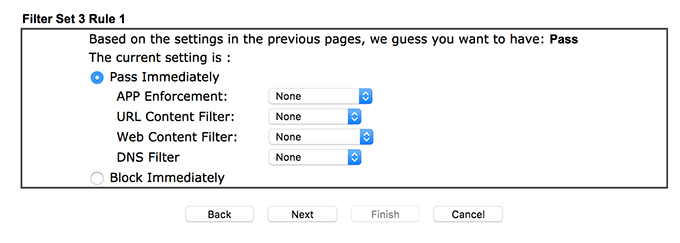
- Crie uma nova regra de filtro e insira sua porta no Porto de destino caixa. Clique em Próximo e escolha Bloqueie imediatamente.
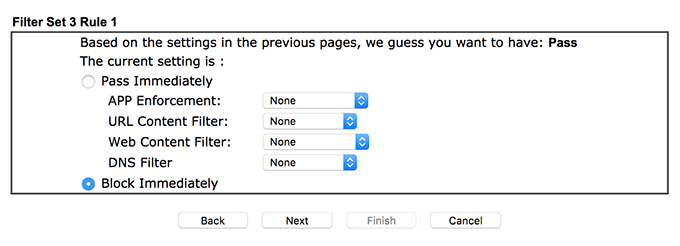
Verifique se as regras estão em ordem ao criá -las nas etapas acima.
A primeira regra verificará o endereço IP e só o deixará se for um dos IPs que você permitiu. Se o IP não corresponder, a próxima regra será aplicada que bloqueará todo o tráfego para sua porta especificada.
- « HDG explica o que é um keylogger e como faço para removê -lo do meu computador?
- Como conectar um telefone ou tablet à sua TV via USB »

